Desinstalar Snagit no Mac, um programa de captura de tela, usando essa técnica fácil e descomplicada. Este guia de remoção é para aqueles que desejam desinstalar o programa Snagit de seu Mac totalmente. Todos os métodos neste curso são extremamente possíveis, mesmo se você for um iniciante. Não só irá ensiná-lo a desinstalar o Snagit passo a passo, mas também irá mostrar como remover os arquivos, diretórios e entradas de registro restantes do Snagit. Isso garante que você execute a remoção completa do aplicativo.
Hoje, veremos como remover esse outro produto da Techsmith, o programa de captura de tela Snagit, e você pode executá-lo como um processo manual ou, se tiver dificuldades, role para baixo para obter a solução de remoção de software mais satisfatória para o trabalho.
Guia do ArtigoParte 1. O que é Snagit?Parte 2. Desinstalando o Snagit no Mac manualmenteParte 3. Desinstalando Snagit no Mac via PowerMyMacParte 4. Conclusão
Parte 1. O que é Snagit?
Das coisas mais básicas que você pode fazer em um Mac, uma delas é tirar uma captura de tela. A maioria das pessoas utiliza programas de captura de tela para armazenar ou compartilhar o que vêem no monitor do computador, e agora utilizamos com frequência Snagit, aplicativo de captura de tela e gravador altamente qualificado.
O aplicativo Snagit, produzido pela Techsmith, não é apenas um programa de instantâneos, mas também um programa de edição e gravação de tela. A resolução das fotos e vídeos que disponibiliza é bastante nítida e cumpre os critérios de publicação.

Snagit é um programa versátil que pode realizar várias tarefas, incluindo captura de tela, tomada panorâmica, gravação de tela, produção de imagens GIF, corte de filmes curtos, criação de documentação especial e direções visuais e muito mais. Você pode obter comunicações mais notáveis usando o Snagit.
Como existem outros programas que fornecem funções comparáveis, alguns indivíduos não utilizariam mais o aplicativo Snagit. Siga as etapas em cada método fornecido abaixo para desinstalar totalmente o Snagit no Mac.
Parte 2. Desinstalando o Snagit no Mac manualmente
Antes de começar, lembre-se de que arrastar e soltar o software na Lixeira não desinstalará totalmente o Snagit no Mac, pois seus arquivos relacionados podem permanecer no seu disco rígido. Isso se aplica a qualquer software que você desinstale do Mac.
Esses arquivos podem ocupar muito espaço em seu disco rígido com o tempo. É por isso que é fundamental remover totalmente os programas e apagar seus arquivos de serviço em um Mac. Portanto, vamos dar uma olhada em como remover o Snagit e seus arquivos relacionados no Mac.
- Para começar, feche o Snagit e certifique-se de que nenhum processo vinculado ao programa esteja sendo executado em segundo plano. Para fazer isso, abra monitor de atividade e procure os processos Snagit para encerrar.
- Você pode agora prosseguir para a pasta 'Aplicações'e desinstale o Snagit.
- Finalmente, chegamos à etapa mais crítica: localizar e excluir todos os arquivos de suporte desnecessários. Os aplicativos produzem e salvam arquivos de suporte dentro do sistema do dispositivo Biblioteca diretório por padrão. Embora esse diretório esteja oculto, existem vários métodos para acessá-lo no Mac. Na Biblioteca, navegue até essas pastas e exclua aquelas relacionadas ao Snagit:
~/Library/Application Support/…~/Library/Caches/…~/Library/Containers/…~/Library/Logs/…~/Library/Cookies/…~/Library/Saved Application State/…~/Library/LaunchAgents/…~Library/Preferences/
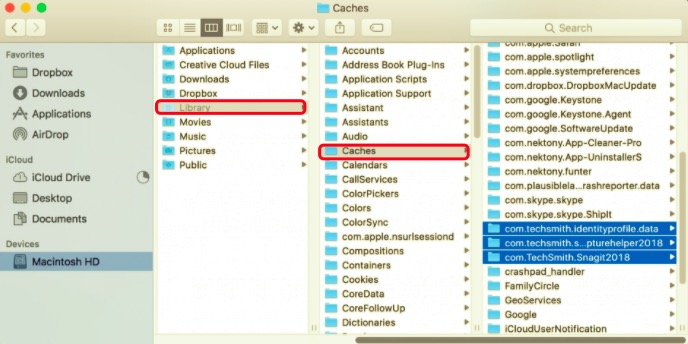
- Esvaziar a pasta Lixo será a etapa final para remover totalmente o programa.
Esse método de desinstalação de software no Mac não costuma ser usado, pois leva muito tempo para procurar arquivos de suporte e não garante que todos os arquivos extras tenham sido identificados e excluídos. É por isso que os especialistas também sugerem pular nossas etapas para usar Desinstalador do PowerMyMac para remova todos os aplicativos do seu Mac. Desta forma, você verá que os aplicativos com problemas foram totalmente excluídos.
Parte 3. Desinstalando Snagit no Mac via PowerMyMac
PowerMyMacO Uninstaller do torna mais fácil desinstalar programas com segurança e rapidez. Ele localiza todos os arquivos de suporte do aplicativo, até mesmo os restos de aplicativos removidos anteriormente.
Portanto, abaixo está o guia sobre como usar o desinstalador para desinstalar o Snagit no Mac.
- O PowerMyMac é um aplicativo disponível para download. Instale e inicie o aplicativo. O programa permitirá que você veja a condição atual do seu sistema ou uma visão geral de quando você o usar pela primeira vez.
- Escolha Desinstalador, Em seguida Escanear. Aguarde até que o procedimento de digitalização seja concluído antes de prosseguir. Apenas verifique novamente se for realmente necessário.
- Uma lista de aplicativos será exibida no lado esquerdo da tela, uma vez que todos eles tenham sido digitalizados. Da lista, escolha o aplicativo Snagit ou quaisquer outras aplicações indesejáveis. Você também pode usar a caixa de pesquisa para procurar o software digitando seu nome. Os arquivos e pastas relacionados ao Snagit serão exibidos à direita.
- Selecione todos os arquivos relacionados ao aplicativo depois disso. Para concluir o procedimento, verifique os arquivos que você escolheu e clique no botão peixe de água doce opção.
- A mensagem "Cleanup Completed" aparece, indicando que a desinstalação do Snagit foi concluída.

Parte 4. Conclusão
Este tutorial para desinstalar o Snagit no Mac oferece dois métodos diferentes. Qualquer que seja o motivo para querer desinstalar este aplicativo, a principal coisa que você deve se lembrar é de excluir os arquivos de serviço relacionados ao Snagit também.
Desinstalar manualmente pode levar muito tempo e esforço, mas essas etapas devem ser seguidas para ter certeza de que está fazendo tudo certo. Deixar até mesmo alguns dos arquivos de serviço relacionados ao Snagit pode causar problemas imprevistos.
É por isso que a maioria deles prefere usar o PowerMyMac aplicativo, pois é mais conveniente e eficiente para eles. Como requer apenas alguns minutos e alguns cliques, evita que você perca muito tempo. O processo é tranquilo e fácil, mesmo se você for um iniciante. Por ser uma ferramenta profissional que você pode baixar, ela faz o trabalho por você e garante que seu dispositivo esteja seguro durante todo o processo.



